Win7系统电脑创建开机密码重置盘图文教程[多图]
教程之家
操作系统
如果你给电脑设置了开机锁屏密码后,担心忘记的话,我们可以在设置开机密码的同时,制作一个密码重置盘,如果忘记密码,就可以通过密码重置盘直接重置开机密码,那么下面就给大家分享Win7系统电脑创建开机密码重置盘的具体操作方法。
操作步骤:
1、点击左下角的“开始”按钮打开“开始”菜单,选择“控制面板”,如图所示;
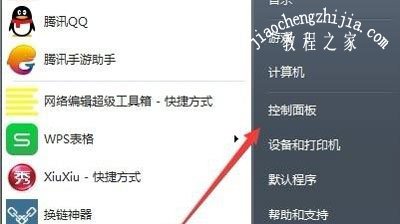
2、把“查看方式”修改为“大图标”或者“小图标”,点击“用户账户”;
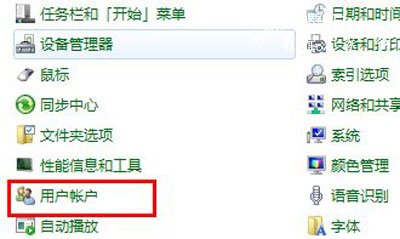
3、然后插入我们的储存设备后,比如u盘,然后点击“创建密码重设盘”;
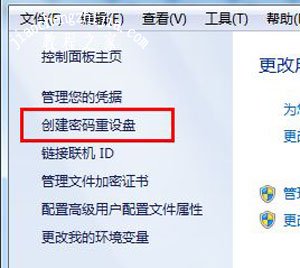
4、然后根据向导的提示进入下一步;
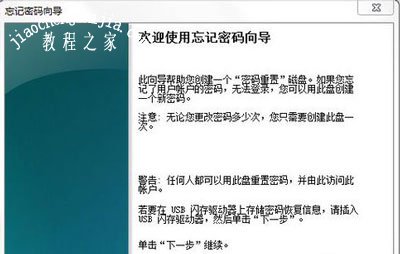
5、创建密码重设盘的过程是非常快的,完成后,我们打开数据储存设备后,可以看到一个 userkey.psw 的文件,这样就制作成功了。
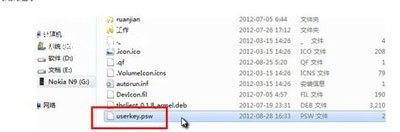
开机密码相关教程推荐:
Win7系统电脑密码重置盘重设开机密码的操作方法
WinXP系统怎么设置开机密码 电脑启用开机密码的方法
WinXP系统取消电脑开机密码的操作方法
![笔记本安装win7系统步骤[多图]](https://img.jiaochengzhijia.com/uploadfile/2023/0330/20230330024507811.png@crop@160x90.png)
![如何给电脑重装系统win7[多图]](https://img.jiaochengzhijia.com/uploadfile/2023/0329/20230329223506146.png@crop@160x90.png)

![u盘安装win7系统教程图解[多图]](https://img.jiaochengzhijia.com/uploadfile/2023/0322/20230322061558376.png@crop@160x90.png)
![win7在线重装系统教程[多图]](https://img.jiaochengzhijia.com/uploadfile/2023/0322/20230322010628891.png@crop@160x90.png)
![win11按什么录屏[多图]](https://img.jiaochengzhijia.com/uploadfile/2022/1202/20221202111336643.png@crop@240x180.png)
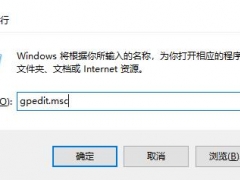
![w10计算机内存不足怎么办 win10电脑显示内存不足的解决办法[多图]](https://img.jiaochengzhijia.com/uploads/allimg/200503/134P93I4-0-lp.png@crop@240x180.png)
![如何安装电脑系统win7旗舰版[多图]](https://img.jiaochengzhijia.com/uploadfile/2022/1023/20221023194100840.png@crop@240x180.png)